Riešenie problému dlhých sťahovaní na stránkach YouTube
V súčasnej dobe takmer všetky pripojené vysokorýchlostný internet, vďaka ktorému môžete ľahko sledovať video v 1080r. Ale aj pri takomto rýchlom pripojení sa môžu vyskytnúť problémy pri sledovaní videa na YouTube. Používatelia často čelia skutočnosti, že video nemá čas na načítavanie, kvôli čomu a brzdám. Pokúsme sa pochopiť tento problém.
obsah
Riešenie problému s dlhým sťahovaním videa
Existuje niekoľko rôznych dôvodov pre tento problém. Ukážeme vám najčastejšie príčiny dlhého preberania videa a vyriešite ho rôznymi spôsobmi, aby ste mohli vyriešiť problém s metódou výnimky a vyriešiť ho.
Metóda 1: Nastavenie pripojenia
Jedným z hlavných dôvodov je zlé spojenie. Možno používate Wi-Fi a sedíte mimo smerovač alebo niektoré objekty, či už ide o mikrovlnnú rúru, kamenné steny alebo diaľkové ovládanie, spôsobujú rušenie. V tomto prípade sa pokúste odstrániť možné rušenie a posedieť v blízkosti smerovača. Skontrolujte, či je kvalita pripojenia lepšia.
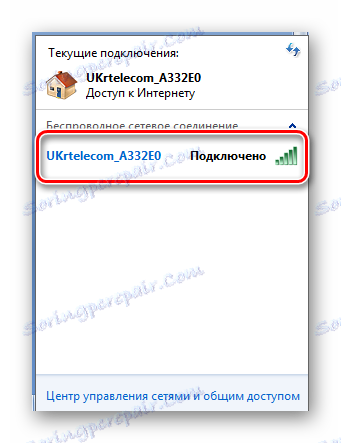
Pri používaní počítača sa pokúste pripojiť priamo k sieti pomocou LAN kábla, pretože toto pripojenie je takmer polovičné ako bezdrôtové pripojenie.
Možno váš poskytovateľ nedáva rýchlosť, ktorá je uvedená v zmluve. Ak chcete skontrolovať svoju rýchlosť, môžete použiť špeciálnu webovú stránku.
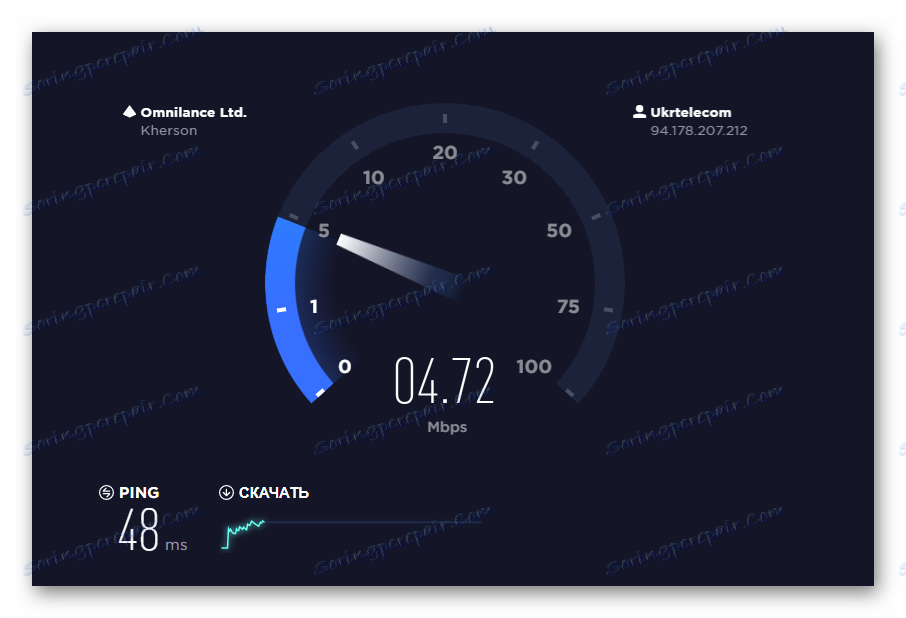
Skontrolujte rýchlosť internetu
Skontrolujte rýchlosť pripojenia. Ak nie je v súlade s hodnotou uvedenou v zmluve, kontaktujte svojho poskytovateľa na ďalšie vyšetrovanie.
Tiež nezabudnite na to, že viac pripojených zariadení do jednej siete, rýchlosť bude menej, najmä ak niekto stiahne súbory alebo hrá hry pre viac hráčov.
Metóda 2: Aktualizácia
Vyskytujú sa prípady, keď dlhé sťahovanie videí je spojené s zastaranou verziou vášho prehliadača. Je potrebné skontrolovať aktualizácie a aktualizovať najnovšiu verziu. To sa deje veľmi jednoducho. Zoberme si príklad Google Chrome ,
Stačí prejsť na nastavenia a vybrať sekciu "O prehliadači Chrome" . Potom budete informovaní o vašej verzii webového prehliadača a o tom, či potrebujete aktualizáciu.
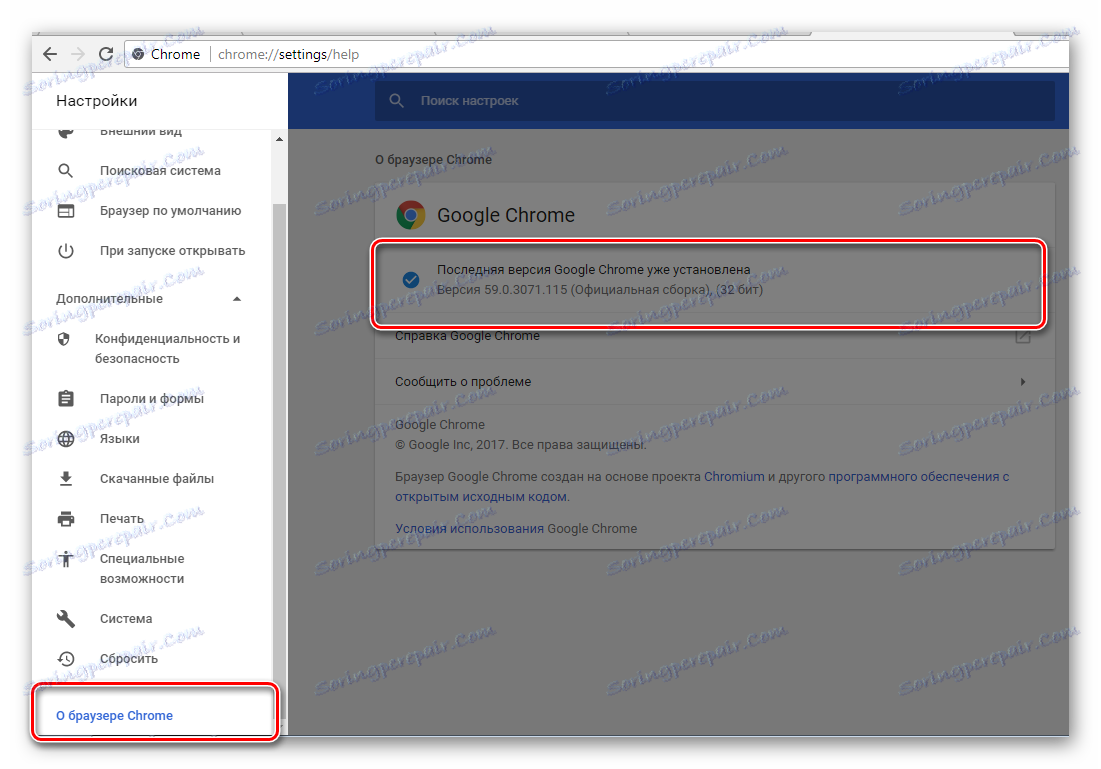
Upozorňujeme, že pôvodné grafické ovládače môžu tiež spomaliť sťahovanie videa. V tomto prípade musíte skontrolovať naliehavosť grafických ovládačov a v prípade potreby ich nainštalovať.
Prečítajte si tiež: Zistíme, ktorý ovládač je potrebný pre grafickú kartu
Metóda 3: Blokovanie špecifických adries IP
Pri sledovaní videí nepreteká stream priamo z lokality, ale z vyrovnávacej pamäte siete na distribúciu obsahu, rýchlosť sa môže líšiť. Ak chcete priamo zobraziť, musíte zablokovať niektoré adresy IP. Môžete to urobiť nasledovne:
- Prejsť na "Štart" nájdite príkazový riadok a spustite ho s administrátorskými právami, kliknutím pravým tlačidlom myši.
- Zadajte text nižšie:
netsh advfirewall firewall add rule name=”YouTubeTweak” dir=in action=block remoteip=173.194.55.0/24,206.111.0.0/16 enable=yesAkciu potvrďte stlačením tlačidla "Enter" .
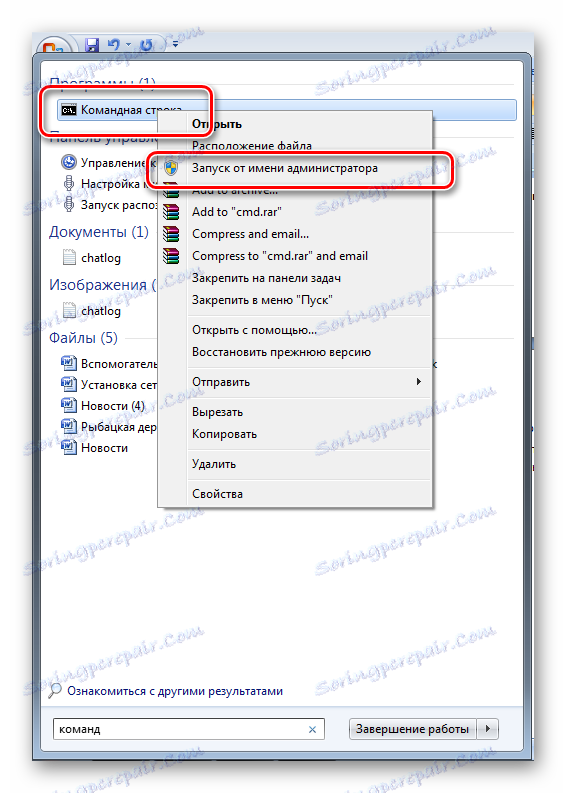
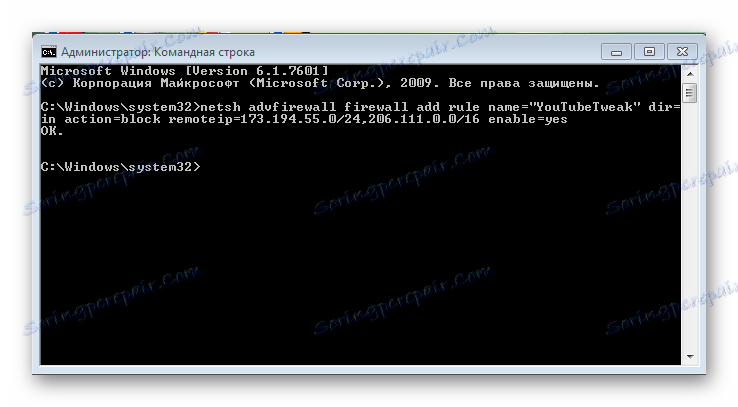
Reštartujte počítač, skúste znovu spustiť Youtube a skontrolujte rýchlosť sťahovania videa.
Tipy a triky
- Zastavte sťahovanie súborov počas sledovania videa.
- Pokúste sa znížiť kvalitu videa alebo sledovať nie v režime celej obrazovky, čo urýchli stiahnutie 100%.
- Skúste použiť iný prehliadač.
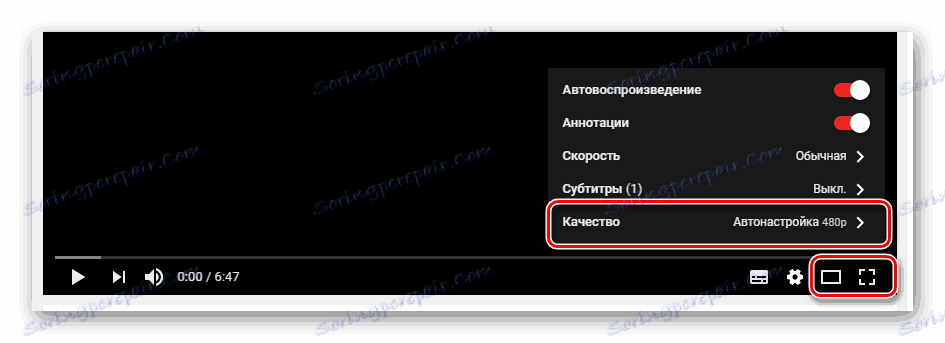
Prejdite všetkými spôsobmi, ako vyriešiť tento problém, aspoň jeden z nich by určite pomohol urýchliť nahrávanie videí v Youtube.
